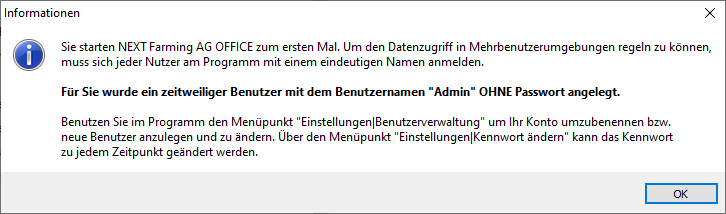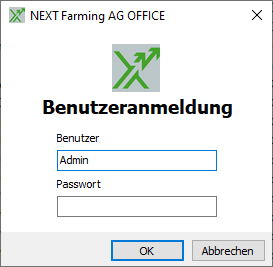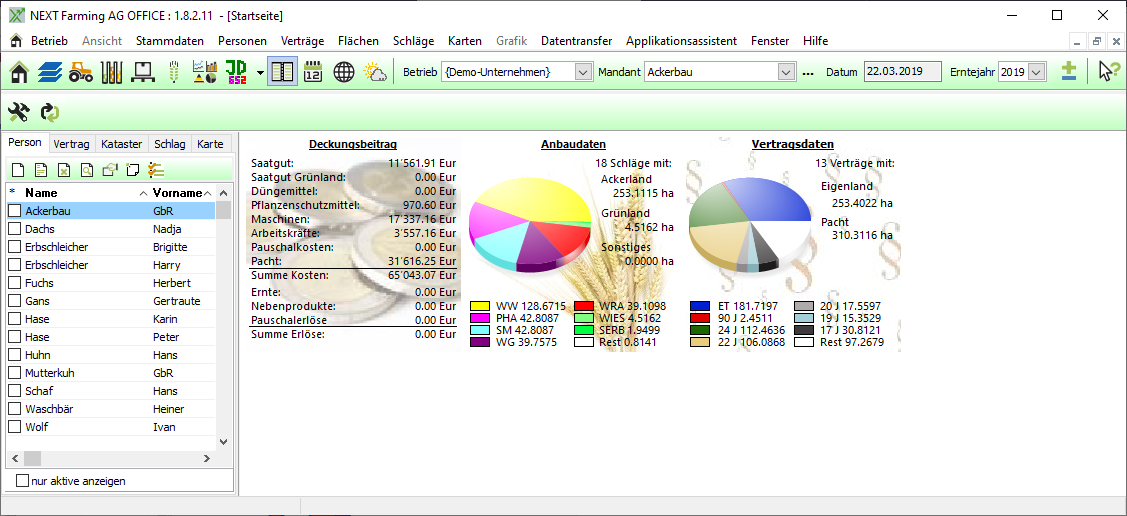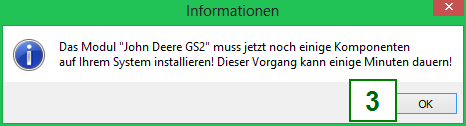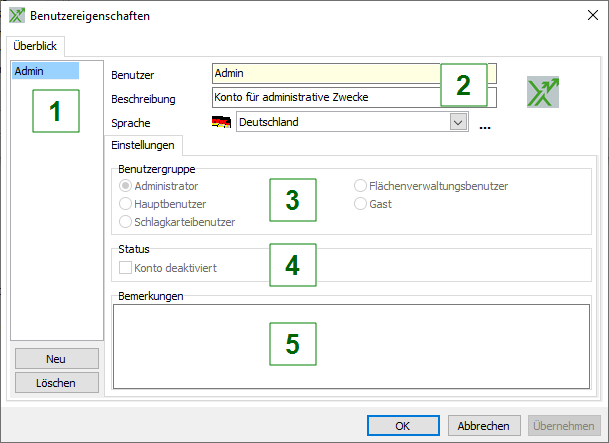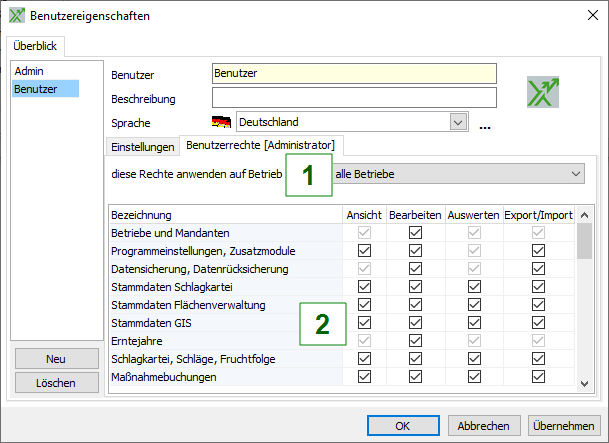Programmstart
Nach erfolgreicher Installation starten Sie das Programm über das Icon auf Ihrem Desktop oder über den Programmeintrag im Windows unter Start | Alle Programme | NEXT Farming AG Office | NEXT Farming AG Office.
Beim ersten Programmstart erscheint folgende Information:
Es wird erklärt, wie vorzugehen ist, wenn mehrere Benutzerkonten angelegt werden sollen. Bestätigen Sie mit . Wie sie Benutzer anlegen können, erfahren sie weiter unten.
Wenn keine Benutzer definiert wurden und für den Admin kein Kennwort hinterlegt ist, öffnen Sie das Programm ohne die Anmeldemaske. Ansonsten erfolgt folgende Anmeldemaske für den Anmeldenamen und das Kennwort.
Ein Klick auf startet NEXT Farming AG Office.
Das Modul "John Deere GS2" muss jetzt noch einige Komponenten auf Ihrem System installieren! Dieser Vorgang kann einige Minuten dauern!
Bestätigen Sie bitte alle Meldungen mit und installieren Sie die Komponenten vollständig!
Tastaturkürzel
Tastenkürzel | Beschreibung |
F3 | Alle Datensätze in der Liste markieren |
Alt + F3 | Alle Datensätze in der Liste demarkieren |
Strg + F3 | Alle Markierungen in der Liste umkehren |
Strg + M | Markierung-Dialog aufrufen |
Strg + D | Details zur Übersicht einblenden |
Strg + N | Zum nächsten markierten Datensatz wechseln |
Strg + V | Zum vorherigen markierten Datensatz wechseln |
Alt + Enter | Eigenschaften von Listen bearbeiten |
Folgende Tastenkürzel wurden mit derselben Funktion vom Windows Standard übernommen
Einfg. | Neuen Datensatz einfügen |
Strg + Entf. | Aktuellen Datensatz löschen |
Strg + S | Suchen Dialog aufrufen |
Strg + C | Kopieren |
Strg + P | |
Enter | Bearbeiten |
Viele Tastenkürzel sind Bedienungsmöglichkeiten in Abhängigkeit der Funktionalität im gerade aktiven Dialog und können sich daher auch überschneiden (Standard Windows Kurzbedienung).
Beispiele:
Strg + W | Wiederherstellen im Katasterbaum |
Strg + A | Stammdatensatz aktiv schalten (Stammdaten) |
Strg + A | Anbau Hauptfrucht in der Schlagübersicht |
Hinweis:
Es wurde versucht, die Bedienung in NEXT Farming AG Office an den gängigen Windows Standard anzulehnen, da davon ausgegangen werden sollte, dass der Anwender auch andere Programme nutzen wird (Word, Excel etc.) welche ebenfalls diesen Standard benutzen!
Dazu gehört die Bedienung über die Tastenkürzel und die Kurztasten in den Kontextmenüs (wie oben beschrieben). Mit Doppelklick wird der Default-Eintrag des Kontextmenüs (im NEXT Farming AG Office meist Bearbeiten) ausgeführt.
Benutzerverwaltung
Die Benutzerverwaltung finden Sie im Menü unter Betrieb | Einstellungen | Benutzerverwaltung. Folgender Dialog wird geöffnet:
- Übersicht der angelegten Benutzer. Über [Neu] können zusätzliche Benutzer angelegt bzw. über [Löschen] gelöscht werden. Der Admin kann nicht gelöscht werden.
- Vergeben Sie dem Benutzer ein Name und wenn erforderlich eine Beschreibung.
- Der Benutzer muss einer Benutzergruppe hinterlegt werden. Diesem sind bereits bestimmt Berechtigungen hinterlegt, die anschließend unter Benutzerrechte weiter bearbeitet werden können.
- Soll ein Konto vorübergehend gesperrt, aber nicht gelöscht werden, können Sie es an dieser Stelle deaktivieren.
- Sollen Bemerkungen zum Benutzer hinterlegt werden, können sie dies in diesem Feld hinterlegen.
- Wenn sie mehrere Betriebe angelegt haben, kann ein Benutzer eingeschränkt werden, nur einen Betrieb davon zu sehen. Andernfalls kann er alle Betriebe einsehen.
- Hier können sie für die einzelnen Punkte im Programm festlegen, ob der Benutzer diese einsehen, bearbeiten, auswerten und im- bzw. exportieren kann.